
BricsCAD®で面積と周長を超クイックに確認する方法
BricsCAD で面積と周長を確認する手段はたくさんありますが、その一つは、ツイッターにも投稿した超クイックに確認する方法です。
BricsCADで超クイックに面積と周長を確認する方法
BricsCADで面積と周長を超クイック⏱️に確認する方法。閉じた領域であれば一瞬です。👍 pic.twitter.com/QXDLG3h48Y
— BricsCAD Japan (@BricsCADJapan) June 7, 2023
今回は、この方法について少し詳しく説明します。
この超クイックな方法では、境界検出(領域認識)モードと、RT(ロールオーバヒント)をオンにした状態で、カーソルを閉領域に動かすだけでいいというお手軽さで、ロールオーバーヒントとしてポップアップ表示される情報によって確認出来ます。
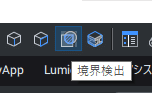
(3Dアクセスツールバーにあります。)
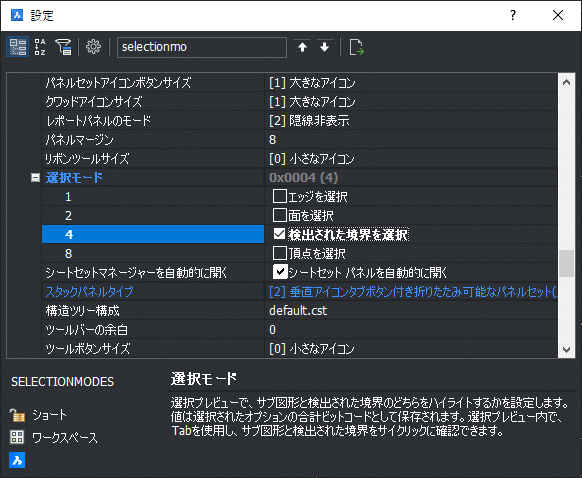
「検出された境界を選択」を有効にします。
また、ロールオーバーヒントの値は選択してコピーすることができます。
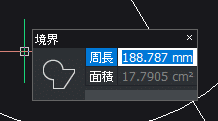
ロールオーバーヒントに表示される単位と精度は、システム変数のプロパティ単位(PROPUNIT)や長さ単位(LUPREC)、面積精度(AREAPREC)の設定に応じて変わります。

初期値では、ミリ設定の図面の場合、mm > m > km、m㎡ > ㎡ > k㎡, と取得された値に合わせて表示される状態になっています。
Areaコマンドやマスプロパティの結果などでは状況による単位変化はしないので、わかりやすく使える点なのではないかと思います。
昔からある方法も利用できます
もちろん、旧来からあるリージョン(_region)コマンドで領域を作成して、マスプロパティ(_massprop) で詳しい情報を取得する計測も AutoCAD® LT などと同様に BricsCAD で利用できます。
💡 BricsCADでは、Lite からリージョン・マスプロパティ機能が使えます。
以上、ちょっとした計測に便利な「BricsCAD®で面積と周長を超クイックに確認する方法」について補足的な解説をいたしました。
では、良いCADライフを!💙


